Репликация данных между серверами - основа работы любого системного администратора. Данные должны быть верными, без ошибок и доступными для тех, кому они нужны. В далеком прошлом администраторы могли использовать Rsync для копирования данных между серверами через терминал, но с появлением облачных вычислений и хранения данные теперь могут быть распределены по нескольким службам и использоваться сотнями людей. Здесь в игру вступает Rclone.
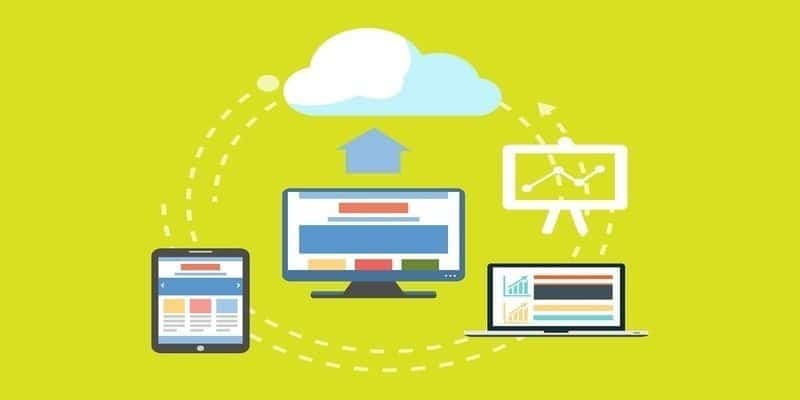
Rclone - это Rsync для многооблачного хранилища. Это инструмент на основе терминала, который синхронизирует папки и файлы не только с локальной файловой системой, но и с Google Диском, OneDrive, Dropbox, Amazon и другими.
Конфигурация
Rclone доступен в качестве источника на веб-сайте или в репозиториях большинства основных дистрибутивов Linux. При использовании Ubuntu это был просто случай установки через Терминал:
sudo apt install rclone
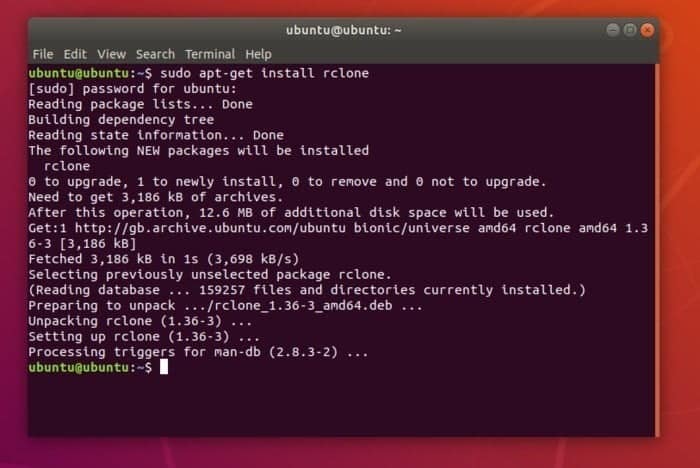
После установки пользователям необходимо внести некоторые изменения в конфигурацию. Введите следующее:
rclone config
Вам будет представлен следующий экран:
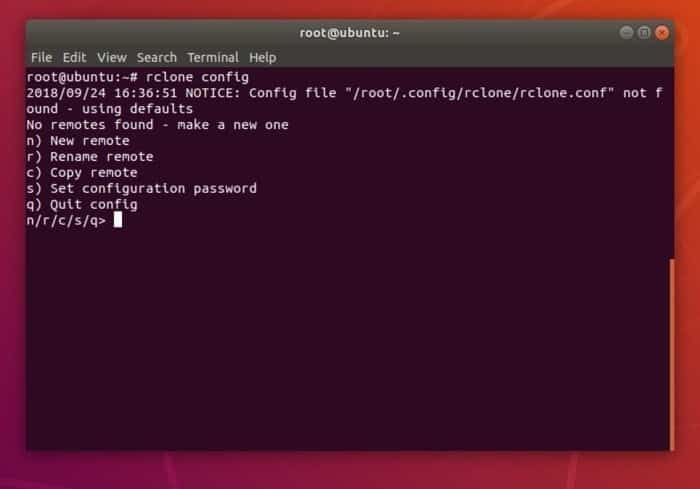
Терминология немного двусмысленна, но для этого нам нужно новое соединение, поэтому мы выбираем «n». Терминал выполнит навигацию и попросит вас выбрать тип поставщика хранилища, который вы хотите использовать. В данном случае Google Drive.
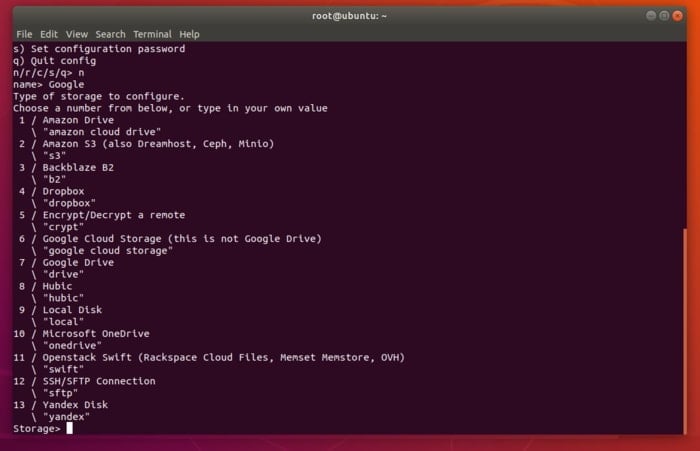
Rclone спросит, хотите ли вы настроить его автоматически. Я выбрал Да, и он дал мне ссылку для открытия. Это приведет вас к входу в систему вашего поставщика услуг, где вы можете авторизовать Rclone для использования службы.
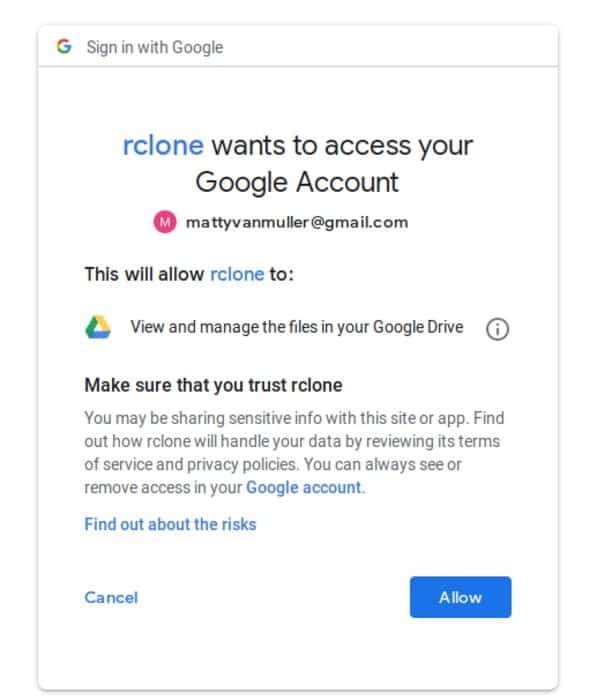
Затем Терминал сообщит об успехе и спросит, хотите ли вы продолжить, и предоставит доступ к деталям токена, на которые я, очевидно, не буду нажимать. Последнее, что нужно сделать, это зашифровать соединение и пароль. В целом это хорошая идея, поскольку передавать информацию в виде обычного текста не рекомендуется.
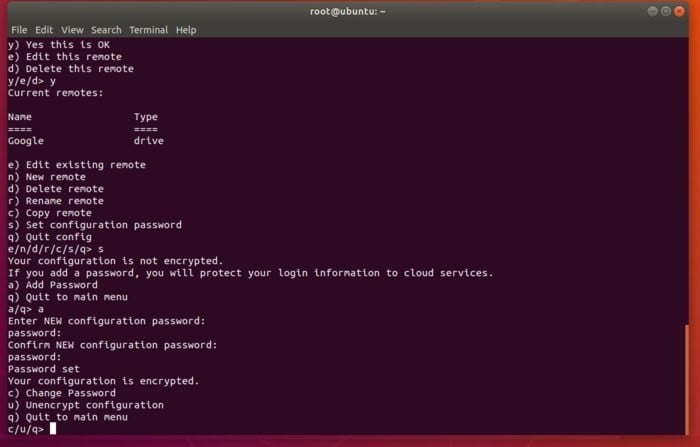
С помощью набора шифров вы можете написать следующее, чтобы перечислить облачные файлы. Обратите внимание, что вам нужно использовать имя выбранного вами тома, поэтому в моем случае это был «Google», но вы могли дать ему другое имя. Я бы посоветовал придерживаться названия компании или бренда, особенно если у вас несколько учетных записей в облачном хранилище.
rclone ls Google:
Это приведет к появлению каждого файла, который у вас есть, что для некоторых пользователей будет слишком большим, поэтому лучше искать, используя каталог с:
rclone lsd Google:
Использование Rclone
Теперь вы можете копировать файлы в облачное хранилище, введя с устройства следующие команды:
rclone copy / path / to Google: Foldername
В приведенном выше примере я хотел скопировать снимки экрана для этого руководства в папку под названием «Toshiba» на Google Диске. На скриншотах ниже показаны локальные файлы, а затем файлы в моем облачном хранилище. Измените указанную выше команду «path / to» для каталога, который вы хотите скопировать. Например, в моем случае это было:
rclone copy home/ubuntu/Pictures Google:Toshiba
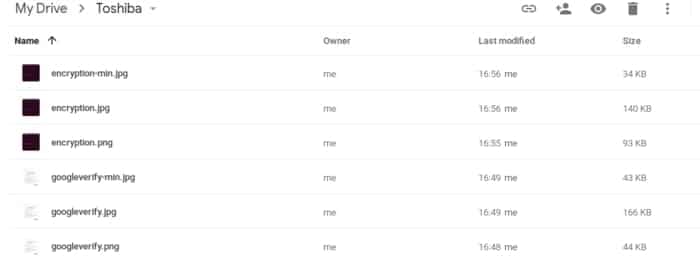
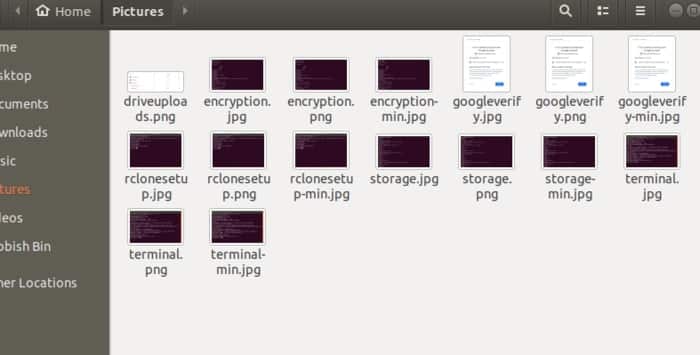
Rclone также может удалять файлы и каталоги, и его можно найти в Онлайн-документы.
Rclone предоставляет пользователям быстрый и относительно безопасный способ резервного копирования важных файлов из Терминала. Можно сказать, есть ли у него место в группе Linux. Лично я считаю это полезным, но менее опытные пользователи могут столкнуться с более низкими настройками и средой графического интерфейса. Какой метод резервного копирования вы предпочитаете? Вы используете Rclone или предпочитаете более традиционные методы? Дайте нам знать в комментариях ниже.








Спасибо за ваш чудесный пост! Мне очень понравилось читать это, вы можете быть великим
автор. Я обязательно добавлю ваш блог в закладки и скоро вернусь. Я хочу подбодрить тебя
чтобы определенно продолжить вашу большую работу, хороших праздничных выходных!
Хороший пост. Я тоже испытываю некоторые из этих проблем ..